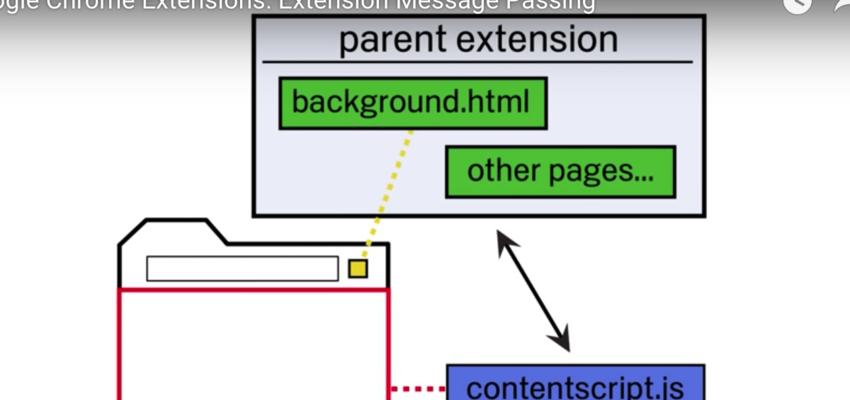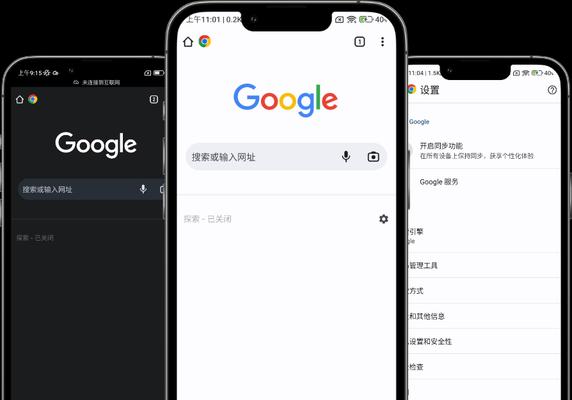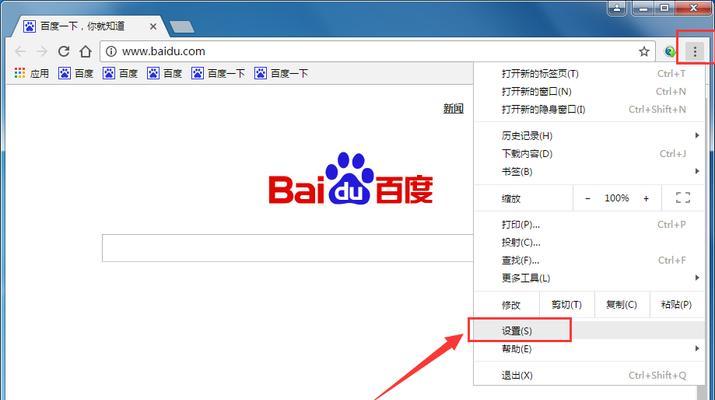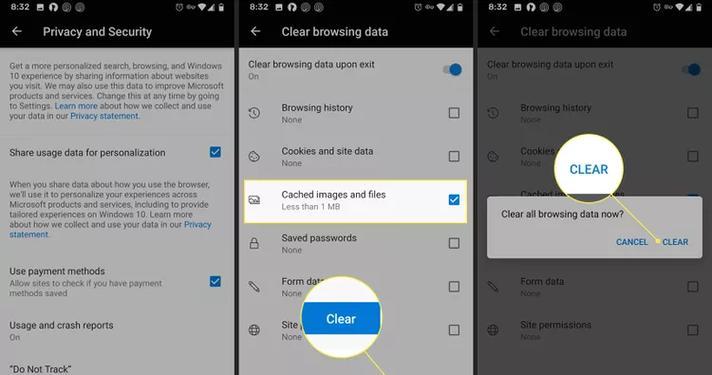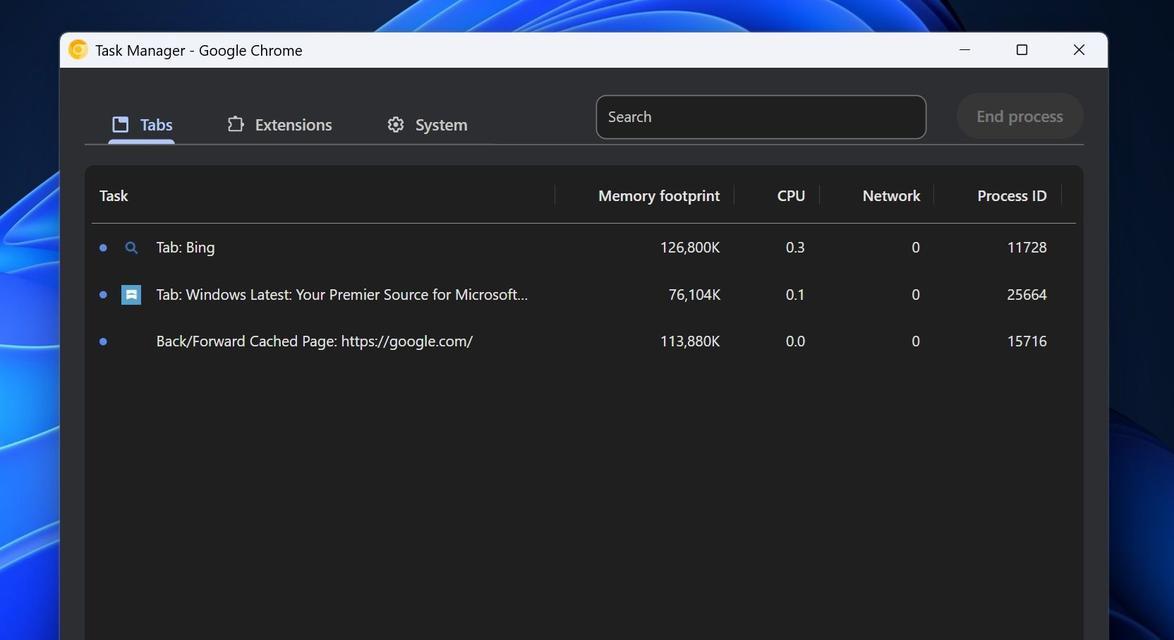谷歌浏览器如何清除缓存?清除缓存后会有什么影响?
- 游戏资讯
- 2025-01-31
- 22
随着互联网技术的发展,网页浏览器已经成为我们日常生活中不可缺少的一部分。谷歌浏览器(GoogleChrome)凭借着速度快、界面简洁、扩展性强等特点,受到了广泛的欢迎。然而,随着时间的积累,浏览器缓存有可能变得庞大而杂乱,影响网页的加载速度和性能。学习如何清除谷歌浏览器的缓存,对于保持浏览器的正常运行至关重要。本文将会为您提供详细且易懂的步骤说明,帮助您轻松完成清理工作。
一、了解缓存的作用
缓存是浏览器存储临时网络数据的一种机制。当您浏览网站时,浏览器会将网站的一些数据保存在本地,如图片、脚本和样式表等。这些数据可以帮助下次访问同一页面时加快加载速度,因为浏览器不需要再次从远程服务器下载这些资源。但是,不加选择地保存缓存数据也会逐渐占据硬盘空间,并可能引起浏览器性能下降,因此定期清除缓存是非常必要的。

二、直接一步清除缓存与历史记录
如果您只需要简单快捷地清除缓存,可以采用以下步骤:
1.打开谷歌浏览器。
2.在浏览器的右上角,点击三个水平点“更多”按钮,打开菜单。
3.在菜单中选择“历史记录”(History),然后点击“清除浏览数据”(Clearbrowsingdata)。
4.在弹出的新窗口中,可以选择清除的数据类型。为了彻底清除缓存,确保“缓存图片和文件”(Cachedimagesandfiles)和“Cookies以及其他网站数据”(Cookiesandothersitedata)被选中。
5.选择清除的时间范围为“所有时间”(Alltime)。
6.点击“清除数据”(Cleardata)按钮,等待浏览器执行操作。
通过以上步骤,您就可以清除谷歌浏览器中积累的缓存与历史记录。
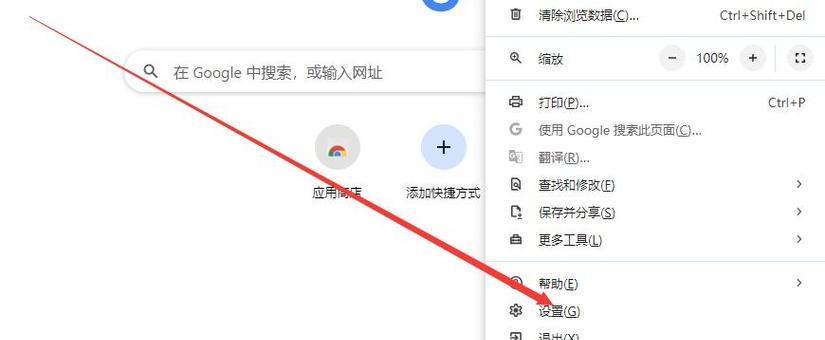
三、逐项清理缓存
若您希望更细致地控制清除缓存的过程,可以按照以下步骤操作:
1.打开谷歌浏览器,点击右上角的“更多”按钮。
2.在菜单中选择“设置”(Settings)。
3.在设置窗口中,滑动到页面底部,点击“高级”(Advanced)。
4.在“隐私和安全性”(Privacyandsecurity)部分,点击“清除浏览数据”(Clearbrowsingdata)。
5.在弹出的新窗口中,设置清除的时间范围以及其他选项。
6.为了彻底清除缓存,确保选中“缓存图片和文件”选项。
7.点击“清除数据”按钮,谷歌浏览器将开始清理操作。
通过这种方式,您可以定制化地选择哪些数据需要清除,哪些保留,这对于那些只希望清理特定部分缓存的用户非常有用。

四、定期清理缓存的建议
为了保证谷歌浏览器的顺畅运行和提升浏览体验,建议您:
1.定期清理缓存:根据个人上网频率和习惯,可以设定每周或每月清理一次缓存。
2.清理时关闭不必要的浏览器标签页:在清理缓存时关闭不需要的标签页,可以避免重复缓存相关数据。
3.使用浏览器自带的清理工具:谷歌浏览器已经提供非常便捷的清理功能,无需借助第三方软件。
五、结论
清除谷歌浏览器的缓存对于优化浏览器性能、保护隐私安全都非常重要。通过以上介绍的简单步骤,您可以在不借助任何第三方软件的情况下,快速且有效地清除缓存。稍加注意时间节点的选择和清理习惯的养成,就能让您的上网体验更高效、更安全。如果您在清除过程中遇到任何问题,欢迎留言询问,我们将为您解答。
版权声明:本文内容由互联网用户自发贡献,该文观点仅代表作者本人。本站仅提供信息存储空间服务,不拥有所有权,不承担相关法律责任。如发现本站有涉嫌抄袭侵权/违法违规的内容, 请发送邮件至 3561739510@qq.com 举报,一经查实,本站将立刻删除。!
本文链接:https://www.jumeiyy.com/article-19115-1.html